UNIGRAPHICS NX
Моделирование свободных форм
Расширение
Создание расширения под углом
На этой части занятия Вы создадите три расширения под углом. Вы будете использовать три кривые, лежащие на грани твёрдого тела.
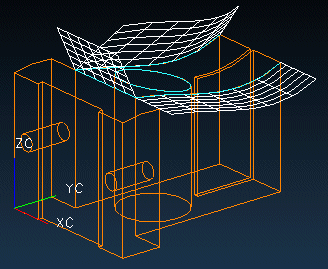
|
|
Откройте файл fff_ext_angled.prt из каталога fff и запустите модуль Modeling (Моделирование). |
На экране отображается модель, показанная на приведённом ниже рисунке.
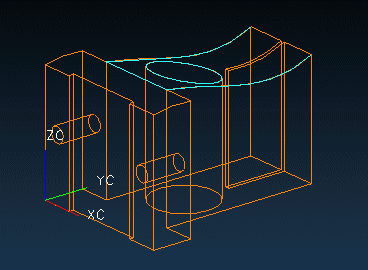
|
|
Нажмите иконку Extension
Sheet (Расширение)
|
Расширение под углом (Angled extensions) создаётся под определённым углом к имеющейся поверхности (base face) вдоль кривой на поверхности (curve on face). Кривая должна прилегать к поверхности в пределах установленного допуска.
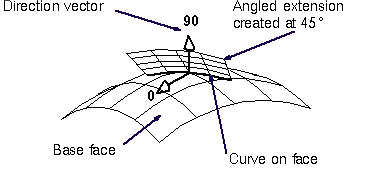
Вектор направления (Direction vectors) создаёт ссылку для измерения угла.
|
|
Нажмите кнопку Angled (Угловой). |
Как касательное, так и перпендикулярное расширения являются производными от углового расширения. Если угол будет равен 90°, угловое смещение будет перпендикулярным к поверхности. Если угол будет равен 0°, угловое смещение будет аналогично (но не идентично) касательному смещению.
Теперь Вы должны выбрать грань.
|
|
Выберите верхнюю грань. |
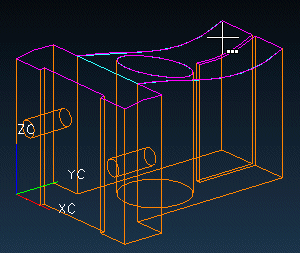
Теперь Вы должны выбрать кривую, на которой будет начинаться расширение. Кривая должна лежать на поверхности.
|
|
Выберите показанную на приведённом ниже рисунке кривую. |
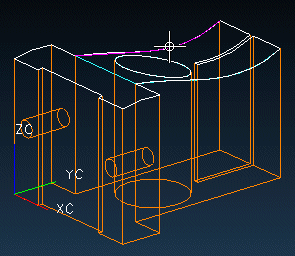
На экране появляется вектор направления, относительно которого будет задаваться угол.
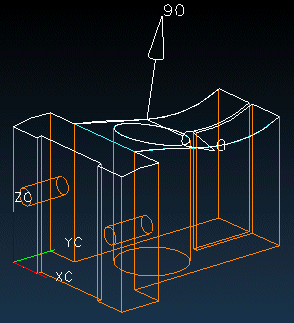
Диалоговое окно отображает предлагаемые по умолчанию значения для длины и угла расширения.
|
|
Введите следующие параметры: в поле Length (Длина) введите 1.25, а в поле Angle (Угол) введите значение 45. Нажмите кнопку OK. |
Угловое расширение создано.
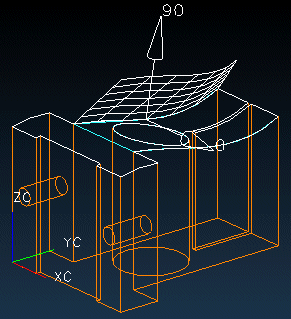
Вы можете продолжить создавать расширения под углом для верхней грани. Если Вы пожелаете выбрать другую поверхность, нажмите кнопку Back в диалоговом окне и затем выберите другую грань.
|
|
Выберите прямую линию между двумя кромками. |
На экране появляется вектор направления, относительно которого будет задаваться угол.
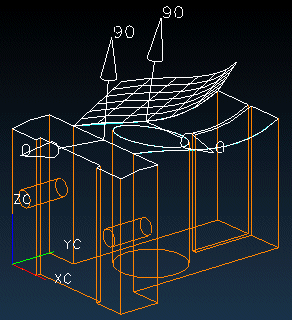
|
|
В поле Length (Длина) введите 0.74, а в поле Angle (Угол) введите значение 60. Нажмите кнопку OK. |
Расширение под углом создано.
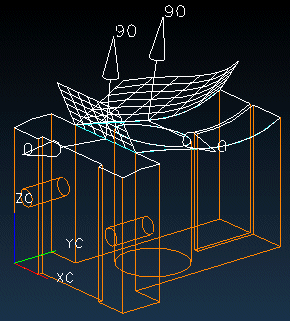
Для создания касательного расширения на обрезанной поверхности Вы можете использовать опцию Angled.
|
|
Перерисуйте (Refresh) вид. |
|
|
Создайте ещё одно угловое расширение на верхней грани модели, используя значения угла равное 180 и предлагаемое по умолчанию значение расстояния, равное 0.74. |
|
|
Перерисуйте (Refresh) вид. |
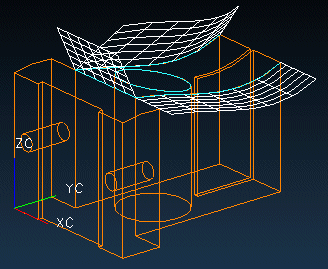
Обратите внимание, данное расширение под углом аналогично с расширением типа Fixed Length Tangential. Так как верхняя грань является обрезанной B-поверхностью, Вы не можете использовать опцию Fixed Length Tangential Extension. Если Вы попытаетесь в данном случае применить эту опцию, система выдаст сообщение: Unable to Determine Edge.
|
|
Закройте файл. |